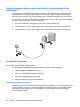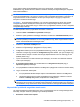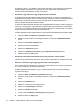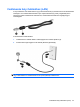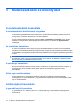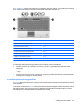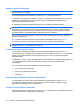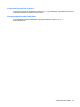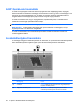HP EliteBook User Guide - Windows 7
Belépés a készenléti állapotba
VIGYÁZAT! Az adatvesztés kockázatának csökkentése érdekében a készenléti állapotba lépés előtt
célszerű mentenie a munkáját.
A készenléti állapotba való belépéshez nyomja meg az fn+f3 billentyűkombinációt.
A számítógép alvó állapotba kerülésekor a rendszer a memóriába menti az adatokat, törli a képernyő
tartalmát, és energiatakarékos üzemmódba vált. Amikor a számítógép alvó állapotban van, a
tápfeszültség-jelző LED-ek villognak.
A számítógépnek bekapcsolt állapotban kell lennie az alvó állapot kezdeményezésekor.
MEGJEGYZÉS: Ha a számítógép alvó állapotban kritikus töltöttségi szintet ér el, kezdeményezi a
hibernálást, és a memóriában tárolt adatokat a merevlemezre menti. Az alacsony töltöttségi szint
elérésekor végrehajtott művelet a gyári beállítás szerint a hibernálás, de ez a beállítás a Windows
Vezérlőpaneljének Energiagazdálkodási lehetőségek elemével módosítható.
Ha ki szeretne lépni az alvó állapotból: nyomja meg röviden a bekapcsológombot vagy bármelyik
billentyűt a billentyűzeten.
Az fn+f3 billentyűkombináció funkciója megváltoztatható. Beállíthatja például, hogy az fn+f3
gyorsbillentyű hatására a számítógép ne készenléti, hanem hibernált állapotba kerüljön.
MEGJEGYZÉS: A Windows operációs rendszer összes ablakában a
felfüggesztés gomb
néven
említett funkció az fn+f3 gyorsbillentyűre vonatkozik.
A megjelenített kép helyének váltása
A rendszerhez csatlakoztatott megjelenítőeszközök közötti képváltáshoz nyomja meg az fn+f4
billentyűkombinációt. Ha például a számítógéphez monitor is csatlakozik, akkor az fn+f4 gyorsbillentyű
minden megnyomásával válthat a számítógép képernyője, a monitor és a két eszköz együttes
használata között.
A legtöbb külső monitor a külső VGA videoszabvány használatával kap videojelet a számítógéptől. Az
fn+f4 gyorsbillentyű hatása azokra az eszközökre is kiterjed, amelyek videojelet kapnak a
számítógéptől.
Az fn+f4 gyorsbillentyű az alábbi videoátviteli típusokat támogatja:
●
LCD (a számítógép képernyője)
●
Külső VGA (a legtöbb külső monitor)
●
DisplayPort
Az akkumulátor töltöttségi szintjének megjelenítése
A számítógépben lévő összes akkumulátor állapotának megtekintéséhez nyomja le az fn+f8
gyorsbillentyűt. A képernyőn látható, hogy mely akkumulátorok töltődnek, valamint az egyes
akkumulátorok töltöttségi szintje is megtekinthető.
A képernyő fényerejének csökkentése
A képernyő fényerejének csökkentéséhez nyomja le az fn+f9 gyorsbillentyűt. A gyorsbillentyű lenyomva
tartásával fokozatosan csökkenthető a fényerő szintje.
36 3. fejezet Mutatóeszközök és billentyűzet